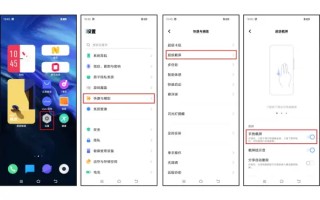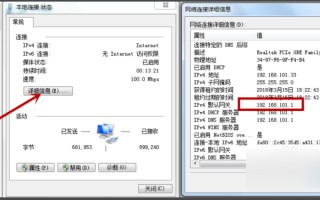电脑故障诊断与维修
主板短路或接地
❶通19V电压,电压降到1V,说明大短路,一般都是下拉电阻、电容、芯片击穿,摸那个器件发烫,就更换哪个器件。
比如电脑插电待机电流为19V、0.1A或0. 2A(此时CPU没有启动),说明待机部分线路短路,此时待机线路部分及待机芯片肯定烫手,把待机io附近的那些小电容,贴片电阻测一下,如果测io附近小贴片电容短路,则拆下待机io芯片,若拆下来待机io芯片,测小贴片电容不短路了,说明待机芯片短路,更换该芯片即可。
检测短路或接地的 *** :把短路或接地部分电路隔离起来,然后通2V、3A的直流电,摸贴片电阻,贴片电容、芯片及功率管,哪个器件烫手就是哪个器件损坏,一般都是贴片电容损坏,用放大镜看,贴片电容有裂痕。
注意:主板跑起来,屏亮后,其电流在0.7A 1A左右,电压19V左右,电流应该是跳动的,如果电流不跳动,说明故障依旧。
❷笔记本,黑屏,不开机:
比如测运行电流5A以上,说明滤波电容、某个场管或CPU供电的三组贴片MOS管损坏,更换器件后,在没有连接屏的情况下,若测电流为0.01A--0.02A说明正常。
开机,黑屏但运行电流正常:
❶例一:开机,有跳动电流2A,电压19V,黑屏,键盘指示灯都亮,说明电流跑起来了,锁定故障为显卡空焊(主要是风扇散热不良导致的空焊,需要清理风扇并加点润滑油),先给显卡加热。显卡加焊后依旧黑屏,再检测屏供电及屏的问题。
例二:开机,黑屏,电流能跑起来到19V,0.8A(不连接屏,裸板电流应该是0.6A左右,因为不给电池充电了),电流就不跳动了,这有可能是内存没有过,拔插一下内存,用橡皮擦一下金手指的氧化膜,用刀片刮掉氧化膜,再用洗板水清洗一下。
尤其是开关及开关小板要用洗板水清洗一下。否则会开机后,频繁断电。
正常后,主板连接屏其电流是0.9A左右(跳动的电流),电压19V。
装好整机跳动的电流是2A左右,电压19V。
例三:通电正常,电流能跑起来(在没有连接屏的情况下,正常待机电流是0.02A),说明CPU正常,其黑屏是由显卡或内存卡损坏引起的。首先用300 以下风枪加热显卡芯片(空焊)。
如果故障依旧再把内存卡代换一下。
如果还是不行,最后再给CPU加焊一下。
例四:电脑有时偶尔开不了机的故障,一般都是主板轻微的腐蚀,氧化,电阻、电容、功率管脱焊等,只要用洗板水清洗一下,氧化、脱焊的地方重新加焊一下,另外也可能屏线接触不良,外接屏测试一下。
例五:现在新款电脑不连接屏,裸板跳动的电流在0.4 0.5A左右(一般裸板跳动电流是0.45A,连接屏后整机跳动电流是0.5A),如果低于这个电流且不跳动,说明有短路、接地的地方。
注意用热风枪吹一下散热器的散热铜管是否导热,否则更换散热铜管。
❷开机机箱有反应,但是黑屏,可以排除电源、电源开关、CPU的故障,检测内存条、主板、独立显卡、集成显卡即可。其中如果开机风扇转一下就停,说明主板坏。如果风扇和硬盘都工作,内存条擦了,还黑屏可以把独立显卡和集成显卡及其VGA线切换、替代或擦一下,看是否有损坏的。如果以上都没问题则主板故障。
❸黑屏怎么判断是内存故障还是显卡故障:
按键盘上的lock键,其对应的指示灯能亮能灭,说明主板CPU内存是工作的,黑屏是独立显卡的故障。
把独立显卡取下来,显示器接集成显卡的VGA信号,如果不黑屏了,说明是独立显卡故障。
❹指示灯亮,黑屏:
电容坏、显卡虚焊(显卡周围白胶清理干净,涂点助焊剂,用热风枪吹2分钟,加焊一下)。
开机没有任何反应,指示灯不亮,完全不通电,可能是电源坏或开关坏,也可能是主板坏或主板没有启动以及CPU损坏。也有可能是屏线坏或屏坏:
❶首先检查开关是否正常,即把纽扣电池扣下来,然后再通电(因为一般如果没有电池控制,电脑插电会自动开机),如果开机,则说明开关坏。
❷首先拔掉屏线,然后外接一个显示屏,如果屏亮且能正常开机,说明是屏线或屏的问题,同时也说明CPU、显卡、内存都正常。
如果一样不开机,说明是主板故障。
❸开机没反应:
(a)、短接绿色和黑色的排线,风扇转,说明电源没问题。
(b)、短接开机键小板白色和黑色的排线或者短接一下开机键,如果正常开机,说明开机键坏。开机键电压3.3V
(c)、如果以上都没问题,说明主板坏(CPU故障率很低)。比如主板电容击穿的话,可以直接去掉电容应急使用。
❹把所有的电池都拔下来放电(内置电池、外置电池、纽扣电池),然后用电源给电脑通电,如果依旧就再写个bios试一下。
❺拆下来主板,给主板通电,首先量是否有3V和5V(即测量内存供电、CPU供电、显卡供电),如果有,说明电脑处于待机状态即CPU没有工作,先写个bios试一下,如果还不行就给CPU加热一下(空焊,加热不要超过200 );
如果给CPU加焊后依旧,有可能是CPU短路即其旁边的小电容短路所致,测一下如果确实短路则把这个小电容直接去掉就可以。
检测CPU好坏的 *** :测CPU芯片“1”脚即开启脚,要有1V多的电压。“2”脚是供电脚,要有3.3V电压。
如果量CPU“1”、“2”脚没有电压,首先看CPU是否短路、接地即短接启动开关,给主板通电,摸CPU是否烫手,若烫手说明CPU坏,若凉凉的,说明CPU供电芯片故障,先加热一下供电ic,如果不行就更换。
开机显示屏亮,进不了系统:
则需要重装系统或更换硬盘。
另外也可以在网上买系统U盘,装机后卸载掉绑定的软件。
另外升级电脑的主要方式是加内存,然后再升级固态硬盘。
花屏、灰屏:
可以外接显示屏测试一下,确定是屏的问题,还是主板问题;
首先把屏线排插及显卡金手指除尘,然后把散热风扇拿掉,给显卡加焊一下(热风枪350 吹一下)。
不开机、嘀嘀嘀报警、黑屏、重启:
台式机:
内存、显卡的金手指以及CPU除尘、内存换个位置或调换一下内存、CPU空焊(用风枪350 吹CPU加焊一下)。
去静电(去掉所有电池,反复开机)
笔记本:先放电试试再说。
❶通19V电压,电压降到1V,说明大短路,一般都是下拉电阻、电容、芯片击穿,摸那个器件发烫,就更换哪个器件。
比如电脑插电待机电流为19V、0.1A或0. 2A(此时CPU没有启动),说明待机部分线路短路,此时待机线路部分及待机芯片肯定烫手,把待机io附近的那些小电容,贴片电阻测一下,如果测io附近小贴片电容短路,则拆下待机io芯片,若拆下来待机io芯片,测小贴片电容不短路了,说明待机芯片短路,更换该芯片即可。
检测短路或接地的 *** :把短路或接地部分电路隔离起来,然后通2V、3A的直流电,摸贴片电阻,贴片电容、芯片及功率管,哪个器件烫手就是哪个器件损坏,一般都是贴片电容损坏,用放大镜看,贴片电容有裂痕。
注意:主板跑起来,屏亮后,其电流在0.7A 1A左右,电压19V左右,电流应该是跳动的,如果电流不跳动,说明故障依旧。
❷笔记本,黑屏,不开机:
比如测运行电流5A以上,说明滤波电容、某个场管或CPU供电的三组贴片MOS管损坏,更换器件后,在没有连接屏的情况下,若测电流为0.01A--0.02A说明正常。
开机,黑屏但运行电流正常:
❶例一:开机,有跳动电流2A,电压19V,黑屏,键盘指示灯都亮,说明电流跑起来了,锁定故障为显卡空焊(主要是风扇散热不良导致的空焊,需要清理风扇并加点润滑油),先给显卡加热。显卡加焊后依旧黑屏,再检测屏供电及屏的问题。
例二:开机,黑屏,电流能跑起来到19V,0.8A(不连接屏,裸板电流应该是0.6A左右,因为不给电池充电了),电流就不跳动了,这有可能是内存没有过,拔插一下内存,用橡皮擦一下金手指的氧化膜,用刀片刮掉氧化膜,再用洗板水清洗一下。
尤其是开关及开关小板要用洗板水清洗一下。否则会开机后,频繁断电。
正常后,主板连接屏其电流是0.9A左右(跳动的电流),电压19V。
装好整机跳动的电流是2A左右,电压19V。
例三:通电正常,电流能跑起来(在没有连接屏的情况下,正常待机电流是0.02A),说明CPU正常,其黑屏是由显卡或内存卡损坏引起的。首先用300 以下风枪加热显卡芯片(空焊)。
如果故障依旧再把内存卡代换一下。
如果还是不行,最后再给CPU加焊一下。
例四:电脑有时偶尔开不了机的故障,一般都是主板轻微的腐蚀,氧化,电阻、电容、功率管脱焊等,只要用洗板水清洗一下,氧化、脱焊的地方重新加焊一下,另外也可能屏线接触不良,外接屏测试一下。
例五:现在新款电脑不连接屏,裸板跳动的电流在0.4 0.5A左右(一般裸板跳动电流是0.45A,连接屏后整机跳动电流是0.5A),如果低于这个电流且不跳动,说明有短路、接地的地方。
注意用热风枪吹一下散热器的散热铜管是否导热,否则更换散热铜管。
❷开机机箱有反应,但是黑屏,可以排除电源、电源开关、CPU的故障,检测内存条、主板、独立显卡、集成显卡即可。其中如果开机风扇转一下就停,说明主板坏。如果风扇和硬盘都工作,内存条擦了,还黑屏可以把独立显卡和集成显卡及其VGA线切换、替代或擦一下,看是否有损坏的。如果以上都没问题则主板故障。
❸黑屏怎么判断是内存故障还是显卡故障:
按键盘上的lock键,其对应的指示灯能亮能灭,说明主板CPU内存是工作的,黑屏是独立显卡的故障。
把独立显卡取下来,显示器接集成显卡的VGA信号,如果不黑屏了,说明是独立显卡故障。
❹指示灯亮,黑屏:
电容坏、显卡虚焊(显卡周围白胶清理干净,涂点助焊剂,用热风枪吹2分钟,加焊一下)。
开机没有任何反应,指示灯不亮,完全不通电,可能是电源坏或开关坏,也可能是主板坏或主板没有启动以及CPU损坏。也有可能是屏线坏或屏坏:
❶首先检查开关是否正常,即把纽扣电池扣下来,然后再通电(因为一般如果没有电池控制,电脑插电会自动开机),如果开机,则说明开关坏。
❷首先拔掉屏线,然后外接一个显示屏,如果屏亮且能正常开机,说明是屏线或屏的问题,同时也说明CPU、显卡、内存都正常。
如果一样不开机,说明是主板故障。
❸开机没反应:
(a)、短接绿色和黑色的排线,风扇转,说明电源没问题。
(b)、短接开机键小板白色和黑色的排线或者短接一下开机键,如果正常开机,说明开机键坏。开机键电压3.3V
(c)、如果以上都没问题,说明主板坏(CPU故障率很低)。比如主板电容击穿的话,可以直接去掉电容应急使用。
❹把所有的电池都拔下来放电(内置电池、外置电池、纽扣电池),然后用电源给电脑通电,如果依旧就再写个bios试一下。
❺拆下来主板,给主板通电,首先量是否有3V和5V(即测量内存供电、CPU供电、显卡供电),如果有,说明电脑处于待机状态即CPU没有工作,先写个bios试一下,如果还不行就给CPU加热一下(空焊,加热不要超过200 );
如果给CPU加焊后依旧,有可能是CPU短路即其旁边的小电容短路所致,测一下如果确实短路则把这个小电容直接去掉就可以。
检测CPU好坏的 *** :测CPU芯片“1”脚即开启脚,要有1V多的电压。“2”脚是供电脚,要有3.3V电压。
如果量CPU“1”、“2”脚没有电压,首先看CPU是否短路、接地即短接启动开关,给主板通电,摸CPU是否烫手,若烫手说明CPU坏,若凉凉的,说明CPU供电芯片故障,先加热一下供电ic,如果不行就更换。
开机显示屏亮,进不了系统:
则需要重装系统或更换硬盘。
另外也可以在网上买系统U盘,装机后卸载掉绑定的软件。
另外升级电脑的主要方式是加内存,然后再升级固态硬盘。
花屏、灰屏:
可以外接显示屏测试一下,确定是屏的问题,还是主板问题;
首先把屏线排插及显卡金手指除尘,然后把散热风扇拿掉,给显卡加焊一下(热风枪350 吹一下)。
不开机、嘀嘀嘀报警、黑屏、重启:
台式机:
内存、显卡的金手指以及CPU除尘、内存换个位置或调换一下内存、CPU空焊(用风枪350 吹CPU加焊一下)。
去静电(去掉所有电池,反复开机)
笔记本:先放电试试再说。
关于电脑的日常维护与故障诊断
电脑的日常维护与故障诊断如下文
(1)环境
环境对电脑寿命影响是不可忽视的。电脑理想的工作温度应在10℃~35℃,太高或太低都会影响配件的寿命(条件许可时,电脑室一定要安装空调);相对湿度应为30%~80%,太高会影响配件的性能发挥,甚至引起一些配件的短路。例如天气较为潮湿时,更好每天都使用电脑或使电脑通电一段时间。有人认为使用电脑的次数少或使用的时间短,
就能延长电脑寿命,这是片面的观点。相反,电脑长时间不用,由于潮湿或灰尘的原因,会引起配件的损坏。当然,如果天气潮湿到了极点,比如显示器或机箱表面有水汽,这时是绝对不能给机器通电的。湿度太低易产生静电,同样对配件的使用不利。另外,空气中灰尘含量对电脑影响也较大。灰尘太大,天长日久就会腐蚀各配件的电路板。含量过小,又会产生静电。所以,电脑室更好有抽湿机和吸尘器。电脑对电源也有要求。交流电正常的范围应在220v土10%,频率范围是50hz土5%,并且具有良好的接地系统。可能的情况下,使用u来保护电脑,使得电脑在市电中断时能继续运行一段时间。
(2)使用习惯
个人使用习惯对电脑的影响也很大。首先是要正常开关机。开机的顺序是,先打开外设(如打印机、扫描仪等)的电源;显示器电源不与主机电源相连的,还要先打开显示器电源,然后再开主机电源。关机顺序相反,先关闭主机电源,再关闭外设电源。其道理是、尽量地减少对主机的损害,因为在主机通电的情况下,关闭外设的瞬间,对主机产生的冲击较大。关机后一段时间内,不能频繁地做开机关机的动作,因为这样对各配件的冲击很大,尤其是对硬盘的损伤更为严重。一般关机后距离下一次开机的时间,至少应有10秒钟。特别要注意当电脑工作时,应避免进行关机操作。如机器正在读写数据时突然关机,很可能会损坏驱动器(硬盘、软驱等);更不能在机器工作时搬动机器。当然,即使机器未工作时,也应尽量避免搬动机器,因为过大的振动会对硬盘一类的配件造成损坏。另外,关机时必须先关闭所有的程序,再按正常的顺序退出,否则有可能损坏应用程序。
(3)硬件故障
安装好一台电脑后,难免会出现这样或那样的故障,这些故障可能是硬件的故障,也可是软件的故障。一般情况下,刚刚安装的机器出现故障的可能性较大,机器运行一段时间后,其故障率相对降低。对于硬件故障,我们只要了解各种配件的特性及常见故障的发生,就能逐个排除各个故障。
①接触不良的故障。接触不良一般反映在各种卡类、内存、cpu等与主板的接触不良,或电源线、数据线、音频线等的连接不良。其中各种接口卡、内存与主板接触不良的现象较为常见,通常只要更换相应的插槽位置或用橡皮擦一擦金手指,就可排除故障。
②未正确设置参数。cmos参数的设置主要有硬盘、软驱、内存的类型,以及口令、机器启动顺序、病毒警告开关等等。由于参数没有设置或没有正确设置,系统都会提示出错。如病毒警告开关打开,则无法安置windows。
③硬件本身故障。硬件出现故障,除了本身的质量问题外,也可能是负荷太大或其它原因引起的,如电源的功率不足或cpu超额使用等,都有可能引起机器的故障。
(4)软件故障。软件故障通常是由硬件驱动程序安装不当引起的。
①如未安置驱动程序或驱动程序之间产生冲突,则在windows95/98下的资源管理中可以发现一些标记,其中?表示未知设备,通常是设备没有正确安装,!表示设备间有冲突,×表示所安装的设备驱动程序不正确。
②病毒防治。病毒对电脑的危害是众所周知的,轻则影响机器速度,重则破坏文件或造成死机。为方便随时对电脑进行保养和维护,必须准备工具,如干净的dos启动盘或windows98启动盘,以及杀病毒和磁盘工具软件等,以应付系统感染病毒或硬盘不能启动等情况。此外还应准备各种配件的驱动程序,如光驱、声卡、显示卡、modem等。软驱和光驱的清洗盘及其清洗液等也应常备。
如果我们对比一下就能知道,相对于其它的家用电器或是办公用具来说,计算机发生故障的频率是相当高的。一方面是因为许多人对计算机的了解还仅限于某项功能的实现,另一方面是因为能够引起计算机故障的因素实在太多:不正确的操作、兼容性不好的板卡、接触不良的硬件接口、供电状况堪忧的电源供电、cmos设置、病毒等等。因此,掌握一套快速排除计算机故障的 *** ,对我们日常工作和学习十分重要。下面,在前面故障诊断和维修经验的基础上,总结出一套由表及里、由软到硬、由人到物的自己动手快速排除计算机故障的 *** 。
上文是电脑的日常维护与故障诊断
(1)环境
环境对电脑寿命影响是不可忽视的。电脑理想的工作温度应在10℃~35℃,太高或太低都会影响配件的寿命(条件许可时,电脑室一定要安装空调);相对湿度应为30%~80%,太高会影响配件的性能发挥,甚至引起一些配件的短路。例如天气较为潮湿时,更好每天都使用电脑或使电脑通电一段时间。有人认为使用电脑的次数少或使用的时间短,
就能延长电脑寿命,这是片面的观点。相反,电脑长时间不用,由于潮湿或灰尘的原因,会引起配件的损坏。当然,如果天气潮湿到了极点,比如显示器或机箱表面有水汽,这时是绝对不能给机器通电的。湿度太低易产生静电,同样对配件的使用不利。另外,空气中灰尘含量对电脑影响也较大。灰尘太大,天长日久就会腐蚀各配件的电路板。含量过小,又会产生静电。所以,电脑室更好有抽湿机和吸尘器。电脑对电源也有要求。交流电正常的范围应在220v土10%,频率范围是50hz土5%,并且具有良好的接地系统。可能的情况下,使用u来保护电脑,使得电脑在市电中断时能继续运行一段时间。
(2)使用习惯
个人使用习惯对电脑的影响也很大。首先是要正常开关机。开机的顺序是,先打开外设(如打印机、扫描仪等)的电源;显示器电源不与主机电源相连的,还要先打开显示器电源,然后再开主机电源。关机顺序相反,先关闭主机电源,再关闭外设电源。其道理是、尽量地减少对主机的损害,因为在主机通电的情况下,关闭外设的瞬间,对主机产生的冲击较大。关机后一段时间内,不能频繁地做开机关机的动作,因为这样对各配件的冲击很大,尤其是对硬盘的损伤更为严重。一般关机后距离下一次开机的时间,至少应有10秒钟。特别要注意当电脑工作时,应避免进行关机操作。如机器正在读写数据时突然关机,很可能会损坏驱动器(硬盘、软驱等);更不能在机器工作时搬动机器。当然,即使机器未工作时,也应尽量避免搬动机器,因为过大的振动会对硬盘一类的配件造成损坏。另外,关机时必须先关闭所有的程序,再按正常的顺序退出,否则有可能损坏应用程序。
(3)硬件故障
安装好一台电脑后,难免会出现这样或那样的故障,这些故障可能是硬件的故障,也可是软件的故障。一般情况下,刚刚安装的机器出现故障的可能性较大,机器运行一段时间后,其故障率相对降低。对于硬件故障,我们只要了解各种配件的特性及常见故障的发生,就能逐个排除各个故障。
①接触不良的故障。接触不良一般反映在各种卡类、内存、cpu等与主板的接触不良,或电源线、数据线、音频线等的连接不良。其中各种接口卡、内存与主板接触不良的现象较为常见,通常只要更换相应的插槽位置或用橡皮擦一擦金手指,就可排除故障。
②未正确设置参数。cmos参数的设置主要有硬盘、软驱、内存的类型,以及口令、机器启动顺序、病毒警告开关等等。由于参数没有设置或没有正确设置,系统都会提示出错。如病毒警告开关打开,则无法安置windows。
③硬件本身故障。硬件出现故障,除了本身的质量问题外,也可能是负荷太大或其它原因引起的,如电源的功率不足或cpu超额使用等,都有可能引起机器的故障。
(4)软件故障。软件故障通常是由硬件驱动程序安装不当引起的。
①如未安置驱动程序或驱动程序之间产生冲突,则在windows95/98下的资源管理中可以发现一些标记,其中?表示未知设备,通常是设备没有正确安装,!表示设备间有冲突,×表示所安装的设备驱动程序不正确。
②病毒防治。病毒对电脑的危害是众所周知的,轻则影响机器速度,重则破坏文件或造成死机。为方便随时对电脑进行保养和维护,必须准备工具,如干净的dos启动盘或windows98启动盘,以及杀病毒和磁盘工具软件等,以应付系统感染病毒或硬盘不能启动等情况。此外还应准备各种配件的驱动程序,如光驱、声卡、显示卡、modem等。软驱和光驱的清洗盘及其清洗液等也应常备。
如果我们对比一下就能知道,相对于其它的家用电器或是办公用具来说,计算机发生故障的频率是相当高的。一方面是因为许多人对计算机的了解还仅限于某项功能的实现,另一方面是因为能够引起计算机故障的因素实在太多:不正确的操作、兼容性不好的板卡、接触不良的硬件接口、供电状况堪忧的电源供电、cmos设置、病毒等等。因此,掌握一套快速排除计算机故障的 *** ,对我们日常工作和学习十分重要。下面,在前面故障诊断和维修经验的基础上,总结出一套由表及里、由软到硬、由人到物的自己动手快速排除计算机故障的 *** 。
上文是电脑的日常维护与故障诊断
下面分享相关内容的知识扩展:
怎样快速判断电脑故障时主板、显卡、显示器还是软件问题
额 我刚刚学笔记本维修 看了一些材料 但是感觉一些故障 比如开不开机 可能是主板问题 也可以显卡 我怎样判断是哪个引起的啊 优先检查那个 排除哪个啊
1.观察法
观察法是其贯穿于整个维修过程中检测电脑硬件的 *** ,观察是要认真,而且要全面,是通过看现象、听声音、闻气味和感温度来进行判断。
2.插拔法
拔插法主要适用于不好判断电脑故障。该 *** 对于检测一些芯片、板卡与插槽存在的接触不良的现象非常有效。
3.硬件最小系统法
硬件最小系统主要由电源、主板和 CPU 组成。在这个系统中,没有任何信号线的连接,只有电源到主板的电源连接。在判断过程中是通过声音来判断这一核心组成部分是否可正常工作。
4.软件最小系统法
软件最小系统主要由电源、主板、CPU、内存、显卡/显示器、键盘和硬盘组成。主要用来判断系统是否可完成正常的启动与运行。
5.逐步添加
逐步添加法,在最小系统的基础上,每次只向系统添加一个设备或软件,以此检查故障现象是否消失或发生变化,从而判断并定位故障部位。逐步去除法,正好与逐步添加法的操作相反。
6.程序测试法
程序测试法的原理就是利用软件发送数据、命令,通过读线路状态及某个芯片状态来识别故障部位。使用这种诊断放法,需要具备熟练的编程技巧,以及要熟悉各种诊断软件,对电脑硬件。
7.替换法
替换法是用好的部件去代替可能有故障的部件,以判断故障现象是否消失的一种维修 *** 。好的部件可以是同型号的,也可能是不同型号的,如果替换后,电脑故障排除,则说明被替换的部件就是导致电脑发生故障的原因所在。
8.比较法
比较法是用好的部件与怀疑有故障的部件进行各方面的比较,也可在两台电脑间进行比较,更好是同型号的,存在差异的部位就是故障所在。
9.清洁法
机器内沉积的灰尘很可能引起某些电脑硬件故障,这就需要在维修过程中,对电脑内外部硬件进行灰尘的清除。
10.安全模式法
以安全模式启动电脑,Windows 仅加载基本的驱动程序和计算机服务。在该模式下可以对可能造成电脑无法正常启动的程序、服务或设备驱动程序进行禁用或删除操作,还可以删除任何新添加的硬件,然后重新启动电脑,查看问题是否已得到解决。
观察法是其贯穿于整个维修过程中检测电脑硬件的 *** ,观察是要认真,而且要全面,是通过看现象、听声音、闻气味和感温度来进行判断。
2.插拔法
拔插法主要适用于不好判断电脑故障。该 *** 对于检测一些芯片、板卡与插槽存在的接触不良的现象非常有效。
3.硬件最小系统法
硬件最小系统主要由电源、主板和 CPU 组成。在这个系统中,没有任何信号线的连接,只有电源到主板的电源连接。在判断过程中是通过声音来判断这一核心组成部分是否可正常工作。
4.软件最小系统法
软件最小系统主要由电源、主板、CPU、内存、显卡/显示器、键盘和硬盘组成。主要用来判断系统是否可完成正常的启动与运行。
5.逐步添加
逐步添加法,在最小系统的基础上,每次只向系统添加一个设备或软件,以此检查故障现象是否消失或发生变化,从而判断并定位故障部位。逐步去除法,正好与逐步添加法的操作相反。
6.程序测试法
程序测试法的原理就是利用软件发送数据、命令,通过读线路状态及某个芯片状态来识别故障部位。使用这种诊断放法,需要具备熟练的编程技巧,以及要熟悉各种诊断软件,对电脑硬件。
7.替换法
替换法是用好的部件去代替可能有故障的部件,以判断故障现象是否消失的一种维修 *** 。好的部件可以是同型号的,也可能是不同型号的,如果替换后,电脑故障排除,则说明被替换的部件就是导致电脑发生故障的原因所在。
8.比较法
比较法是用好的部件与怀疑有故障的部件进行各方面的比较,也可在两台电脑间进行比较,更好是同型号的,存在差异的部位就是故障所在。
9.清洁法
机器内沉积的灰尘很可能引起某些电脑硬件故障,这就需要在维修过程中,对电脑内外部硬件进行灰尘的清除。
10.安全模式法
以安全模式启动电脑,Windows 仅加载基本的驱动程序和计算机服务。在该模式下可以对可能造成电脑无法正常启动的程序、服务或设备驱动程序进行禁用或删除操作,还可以删除任何新添加的硬件,然后重新启动电脑,查看问题是否已得到解决。
你好,请帮我诊断一下电脑有没有故障。怎么办?
解决方案:
1.开机不加电,无指示灯显示:按下笔记本电源开关,开机指示灯没有显示,或者无法维持的情况,应按以下步骤查找问题:
(1)拆除系统电池和外接电源,按下开机按钮后,释放静电若干秒;
(2)单独接上标配外接适配器电源,开机测试;
(3)如果按步骤2的 *** 能正常开机,拔除外接电源,安装系统电池,开机测试;
(4)故障件确认,使用最小化测试 *** ,即维持开机最少部件:主板和CPU,如果测试能正常开机,可以通过逐个增加相关部件,找出影响故障部件,或者安装问题;如果仍然不开机,则可能故障部件为主板,电源板或CPU,再更换相应部件进行测试。
版权声明:本站内容部分来源于互联网,我们尊重所有原创作者的权益,如果存在侵权,对不起,联系我们立马删除。